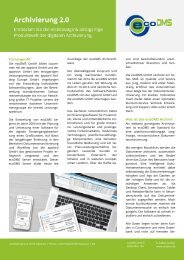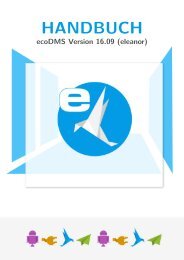Ordnung im Archiv: Softwaretest
Sie wollen auch ein ePaper? Erhöhen Sie die Reichweite Ihrer Titel.
YUMPU macht aus Druck-PDFs automatisch weboptimierte ePaper, die Google liebt.
Test | Dokumenten-Management<br />
Bild: Rudolf A. Blaha<br />
<strong>Ordnung</strong> <strong>im</strong> <strong>Archiv</strong><br />
Systeme zur privaten und<br />
geschäftlichen Dokumentenverwaltung<br />
Briefe und gescannte Dokumente,<br />
die man elektronisch gespeichert<br />
hat, lassen sich nicht nur besser<br />
gegen Verlust schützen, sondern<br />
mit einem Dokumenten-Manage -<br />
mentsystem auch jederzeit sicher<br />
wiederfinden. Für geschäftliche<br />
Unterlagen ist diese Praxis vorge -<br />
schrieben. Sechs erschwingliche<br />
Programm pakete für diese Aufgabe<br />
haben wir miteinander verglichen.<br />
Von Peter Schüler<br />
108<br />
©<br />
Copyright by Heise Medien<br />
Die jährliche Miet-Nebenkostenabrechnung<br />
kann man unter „W“ wie<br />
„Wohnung“ <strong>im</strong> Ordner abheften. Dagegen<br />
gehört die Rechnung für die Internet-<br />
Steckdose <strong>im</strong> Arbeitsz<strong>im</strong>mer in die Rubrik<br />
„Telekom“. Oder doch unter „Wohnung“?<br />
Oder bis zur nächsten Steuererklärung<br />
erst einmal unter „Q“ wie „Quittungen“?<br />
Solche Fragen erübrigen sich, wenn man<br />
alle Unterlagen <strong>im</strong> PC archiviert.<br />
Dokumenten-Managementsysteme<br />
für Unternehmen kosten meist weit über<br />
1000 Euro. Hier haben wir nur diejenigen<br />
Systeme getestet, die auch für Kleinbetriebe<br />
und Privatleute erschwinglich sind:<br />
CompuDMS Free, Dr. Doc und Windream<br />
jeweils als Einzelplatzversion, ecoDMS,<br />
ELOoffice und Office Manager Pro.<br />
Papierne Dokumente digitalisiert<br />
man mit einem Scanner oder der Smart -<br />
phone-Kamera, die erhaltene Datei speichert<br />
man genau wie einen Word-Brief<br />
oder ein JPG-Foto in einem Dokumenten-<br />
Managementsystem – kurz: DMS – und<br />
weist ihr mehrere Schlagwörter zu. Bei<br />
Bedarf findet man sie später unter jedem<br />
dieser Suchbegriffe. Mehr noch: E-Mails<br />
und selbst geschriebene Briefe kann man<br />
c’t 2016, Heft 23
Dokumenten-Management | Test<br />
automatisch ins <strong>Archiv</strong> kopieren und mit<br />
Ablagedatum, Urheber und weiteren Metadaten<br />
kennzeichnen.<br />
Mehrere Varianten eines Word-Dokuments<br />
lassen sich so selbst dann ausein -<br />
ander halten, wenn sie denselben Dateinamen<br />
tragen. Außerdem kann der Rechner<br />
auch lange Texte ratz-fatz <strong>im</strong> Volltext<br />
durchsuchen und mit hervorgehobenen<br />
Fundstellen wiedergeben.<br />
Schlagwörter, nach denen man später<br />
suchen will, trägt man be<strong>im</strong> Erfassen eines<br />
Dokuments in eine Datenmaske ein,<br />
die je nach Art des Dokuments andere<br />
(Anwender-definierte) Felder enthalten<br />
kann. Einige Systeme kürzen diesen Prozess<br />
ab, indem sie best<strong>im</strong>mte Daten schon<br />
von selbst anhand des anvisierten Speicherorts<br />
<strong>im</strong> <strong>Archiv</strong> oder nach einer Vor -<br />
lage eintragen.<br />
Den Inhalt eines Office- oder PDF-<br />
Dokuments übern<strong>im</strong>mt das DMS ohne<br />
Mitwirkung des Anwenders in den indexierten<br />
Volltext-Bestand des Gesamtarchivs.<br />
Bild-Dateien, etwa aus einem Scanner<br />
oder einer Kamera, lassen sich durch<br />
eine OCR (optische Zeichenerkennung)<br />
in maschinenlesbaren Text verwandeln.<br />
Einige DMS-Pakete enthalten bereits eine<br />
OCR-Engine, bei anderen kann man diese<br />
nachrüsten.<br />
Die bloße Erkennung der Buchstaben<br />
und Wörter <strong>im</strong> Text funktioniert bei normalen<br />
fortlaufenden Texten erfahrungsgemäß<br />
gut. Probleme bereiten indes komplizierte<br />
Layouts, etwa Tabellen. Bei solchen<br />
Dokumenten kann man froh sein,<br />
wenn sich mit einem Rahmen von Hand<br />
vorgeben lässt, in welchem Bereich die<br />
Software zusammengehörenden Text zu<br />
erwarten hat. In der Checkliste auf Seite<br />
116 haben wir diese Fähigkeit mit „sehr<br />
gut“ bewertet.<br />
Für den Fiskus<br />
Geschäftsleute müssen steuerrelevante<br />
Akten – und dazu gehören nach staatlicher<br />
Auffassung sogar Arbeitsanweisungen –<br />
<strong>im</strong> Einklang mit den Grundsätzen zur ordnungsmäßigen<br />
Führung und Aufbewahrung<br />
von Büchern, Aufzeichnungen und<br />
Unterlagen in elektronischer Form sowie<br />
zum Datenzugriff (GoBD) verwalten.<br />
Demnach muss man Dokumente, die<br />
elektronisch angefallen sind – zum Beispiel<br />
als E-Mail-Anhang oder weil man sie<br />
am Rechner selbst verfasst hat – elektronisch<br />
aufbewahren. Dabei gilt es sicherzustellen,<br />
dass die Unterlagen zeitnah erfasst<br />
werden, und dass sie sich danach<br />
nicht mehr unbemerkt verändern lassen.<br />
Die OCR lässt sich zum Beispiel bei ELOoffice auf relevante Bereiche<br />
beschränken und liefert dann verwertbare Tabellenauszüge, die man in<br />
das Anmerkungsfeld übernehmen kann.<br />
Wenn die Software revisionssicher arbeitet,<br />
lassen sich überholte Dokumente<br />
nicht spurlos löschen, sondern allenfalls<br />
in einen Papierkorb verschieben, der sich<br />
niemals ausleeren lässt. Unterlagen, die<br />
sich noch ändern lassen müssen, kann<br />
man zur Versionierung vorsehen. Dann<br />
lässt das DMS auch Schreibzugriffe auf<br />
eine gespeicherte Unterlage zu, indem es<br />
diese als Kopie zugänglich macht und<br />
nach einer Veränderung zusätzlich als<br />
neuen Versionsstand speichert.<br />
Die meisten Dokumenten-Managementsysteme<br />
sichern sich die exklusive<br />
Kontrolle über gespeicherte Dokumente,<br />
indem sie deren Inhalte gar nicht in Form<br />
der ursprünglichen Dateien verwalten,<br />
sondern als Einträge einer Datenbank.<br />
Dann kommt man auch mit Admin-Rechten<br />
auf dem <strong>Archiv</strong>-Computer nicht unkontrolliert<br />
an die Inhalte.<br />
Akten aus Akten-Konzentrat<br />
Akteninhalte nur als Datenbank-Records<br />
aufzubewahren hat zwei Nachteile: Erstens<br />
muss das DMS jeden verwaltbaren<br />
Dokumententyp ins systemeigene Record-Format<br />
und zurück in ein exportierbares<br />
Dateiformat umwandeln können.<br />
Für exotische Dokumente, etwa aus ungewöhnlichen<br />
Office- oder Mult<strong>im</strong>edia-<br />
Programmen, verursacht das mitunter<br />
Probleme.<br />
Zweitens lassen sich die Originaldokumente<br />
nicht in jedem Fall bis ins letzte<br />
Detail aus der Datenbank rekonstruieren.<br />
Dann erhält man womöglich statt der<br />
JPG-Datei mitsamt Exif-Daten be<strong>im</strong> Auschecken<br />
nur eine BMP-Datei ohne Exif.<br />
Außerdem lässt sich eine monoli -<br />
thische Datenbank viel schwerer mit einem<br />
Backup sichern als ein Verzeichnis -<br />
ast aus dem Dateisystem. CompuDMS,<br />
das ohne Datenbank auskommt, sowie<br />
ecoDMS und Windream, bei denen man<br />
Datenbank-Auszüge in handliche Container<br />
exportieren kann, haben da einen<br />
Vorteil.<br />
Für jeden etwas<br />
Jedes der Systeme <strong>im</strong> Test hat seine speziellen<br />
Stärken. Dr. Doc ist eine mächtige<br />
Universalanwendung für Firmenbüros,<br />
aber für Privatanwender oder als Einzelplatzversion<br />
überd<strong>im</strong>ensioniert. Office<br />
Manager Pro eignet sich vor allem für Geschäftsleute,<br />
die sich selbst um die <strong>Archiv</strong>ierung<br />
ihrer Dokumente kümmern, und<br />
die sich nicht von den Kontrollfunktionen<br />
eines DMS abhängig machen wollen.<br />
Besser als die anderen Testkandidaten<br />
ist ecoDMS auf den Einsatz in einem<br />
Unternehmens-Netzwerk mit mehreren<br />
Betriebssystemen vorbereitet. Trotzdem<br />
darf man das einsteigerfreundliche<br />
Mehrbenutzersystem <strong>im</strong> familiären Umfeld<br />
gratis einsetzen. Wer nur auf Win -<br />
dows baut, findet in Windream das<br />
mächtigste DMS <strong>im</strong> Testfeld. Es gliedert<br />
sich opt<strong>im</strong>al in die Bedienkonzepte von<br />
Windows ein. Seine Einzelplatzversion<br />
eignet sich für private und geschäftliche<br />
Nutzer. Sie müssen allerdings etwas Zeit<br />
mitbringen, um das System auszureizen.<br />
Ganz anders CompuDMS Free: So<br />
unkompliziert wie dieses Gratis-System,<br />
das sogar auf einem USB-Stick Platz<br />
findet, verwaltet kein anderes Programm<br />
Dateien sicher. In Kombination mit gebührenpflichtigen<br />
Schwester-Anwendungen<br />
taugt es auch für den Unternehmenseinsatz.<br />
ELOoffice bewährt sich vor<br />
allem als Einzelplatz-Anwendung. Mit<br />
seiner üppigen De-luxe-Ausstattung ist<br />
sie zwar die teuerste <strong>im</strong> Testfeld, doch<br />
wer mit max<strong>im</strong>al 200 Dokumenten pro<br />
<strong>Archiv</strong> auskommt, darf sie auch gratis<br />
nutzen.<br />
(hps@ct.de) c<br />
© Copyright by Heise Medien<br />
c’t 2016, Heft 23 109
Test | Dokumenten-Management<br />
CompuDMS Free 4.1.3.5<br />
Als einziges System <strong>im</strong> Test kommt CompuDMS Free ohne<br />
eine integrierte Datenbank-Engine aus. Der CompuDMS-<br />
Client legt ihm anvertraute Dokumente in DMSX-Dateien ab.<br />
Das sind Zip-<strong>Archiv</strong>e, welche die Dateien mit einem gehe<strong>im</strong>en<br />
Passwort verschlüsselt enthalten. Zusätzlich schützt die<br />
Software das <strong>Archiv</strong> auf Wunsch mit einem Anwender-Passwort.<br />
Öffnet man ein solches Repository, gibt der Client dessen<br />
Inhaltsverzeichnis wieder. Ein Doppelklick öffnet das Dokument.<br />
Das heißt, der Client packt es aus, entschlüsselt es,<br />
ergänzt seinen Dateinamen um ein paar Zeichen, kopiert es<br />
in das Verzeichnis „Eigene Checkouts“ und öffnet es mit der<br />
unter Windows festgelegten Anwendung. Schließt man das<br />
Dokument, überträgt es der Client zurück ins Repository.<br />
Alle Arbeiten an den Dokumenten erfolgen mit den regulären<br />
Windows-Anwendungen, dadurch wird sich ein vom<br />
DMS wiedergegebenes Dokument nie vom Original unterscheiden.<br />
Der Ansatz hat außerdem den Charme, dass das<br />
DMS keinerlei Fähigkeiten als Dateibetrachter benötigt. So<br />
belegt der Client weniger als 30 MByte Speicherplatz und<br />
lässt sich bequem auch auf einem USB-Stick installieren.<br />
Andererseits kann die Software die Repositories nicht<br />
nach Volltext durchsuchen, sondern allenfalls nach Anwender-definierten<br />
Stichwörtern, die sie zusätzlich zu den Dokumenten<br />
in jedem Repository verwaltet.<br />
Hersteller CompuKöln bezeichnet das Programm nicht<br />
umsonst als Client: Es agiert nämlich nicht nur als eigenständige<br />
Dateiverwaltung, sondern auch als Frontend für das hier<br />
nicht getestete CompuDMS Professional und dessen gehostete<br />
Variante CompuDMS Cloud. Dieses für mindestens 1000<br />
Euro erhältliche System setzt genau wie die Konkurrenz auf<br />
eine interne SQL-Datenbank und speichert den Inhalt von<br />
Dokumenten nicht in umgewandelten Windows-Dateien, sondern<br />
in Form von Datenbank-Records. Innerhalb der Datenbank<br />
beherrscht CompuDMS auch die Volltextsuche. Unternehmen<br />
können mit CompuDMS fein differenzieren, welche<br />
Dokumente sie <strong>im</strong> Interesse der besseren Zugänglichkeit in<br />
der Cloud oder je nach Nutzerkreis auf dem eigenen Server<br />
oder in Repositiories zu CompuDMS Free speichern.<br />
Ä genügsam und portabel nutzbar<br />
Ä bewahrt Original-Dokumente<br />
ä keine Volltextsuche in der Gratisversion<br />
Dr. Doc 21.0<br />
Mit der umfassenden Multiuser-Datenbankanwendung Dr. Doc<br />
organisiert man gleichermaßen Dokumente, E-Mails, Adressen,<br />
Termine und Arbeitsabläufe. Auch die hier getestete Einzelplatz-Ausführung<br />
agiert stets als die zentrale Kontroll -<br />
instanz: Mit Hilfe eines automatisch installierten Office-Addins<br />
öffnet man aus Dr. Doc heraus das Textprogramm, um ein<br />
Dokument zu erstellen, per E-Mail zu verschicken und ohne<br />
Umweg in der Dr.-Doc-Datenbank zu erfassen.<br />
Parallel dazu öffnet sich das Bildschirmformular für den<br />
zugehörigen Datenbankeintrag. Dieses enthält auf vier Karteikarten<br />
Felder zum Beispiel für Kontaktdaten des Adressaten,<br />
Buchungsvermerke, Projekt-Angaben und eine ganze Tabelle<br />
für die Freigabehistorie. Man kann das Schriftstück aus<br />
der Textbearbeitung heraus zusätzlich als diskrete Datei speichern,<br />
muss es aber nicht. Umgekehrt vermag Dr. Doc auch<br />
Dateien zu verwalten, die nicht in die Struktur seiner Datenbank<br />
passen. Dann speichert es zwar alle Meta-Informationen,<br />
die man eingibt, bezieht sich aber auf die unangetastete<br />
Datei auf der Festplatte.<br />
Die Anwendung beherbergt in ihrem Programmfenster<br />
zunächst einmal ihren eigenen Desktop mit großflächigen<br />
Kacheln. Einige dieser Kacheln finden sich auch in einem<br />
zweiten Programmfenster, dem sogenannten Extra-Desktop<br />
wieder. So stehen deren Funktionen elegant und intuitiv auch<br />
dann zur Verfügung, wenn das Hauptfenster gerade etwas<br />
anderes anzeigt oder min<strong>im</strong>iert ist. Erst in den weiteren Arbeitsschritten<br />
erschließt sich in stereotypen Datenmasken,<br />
wie detailliert Dr. Doc alle Zusammenhänge zwischen den<br />
Daten und Abläufen eines Unternehmens verwaltet. Allein für<br />
Recherchen gibt es diverse Vorgehensweisen: nach Volltext,<br />
Datenfeldern und Vorlagen. Die Optionen sind so vielfältig,<br />
dass man ohne Einarbeitung kaum vorankommt.<br />
Das unverzichtbare, aber hoffnungslos veraltete 600-<br />
seitige Programm-Handbuch beschreibt die Programmversion<br />
von vor rund 15 Jahren mit Screenshots aus Zeiten von<br />
Windows 98. Alles, was sich seitdem getan hat, muss man<br />
gedanklich aus den gesonderten jährlichen Neuerungs-<br />
Dateien zusammentragen.<br />
Ä extrem mächtige Universal-Anwendung<br />
ä schwierige Einarbeitung<br />
ä keine kostenlose Ausführung<br />
110<br />
©<br />
Copyright by Heise Medien<br />
c’t 2016, Heft 23
Dokumenten-Management | Test<br />
ecoDMS 16.09<br />
Das mehrbenutzertaugliche Client-Server-System ecoDMS<br />
kann man auch auf einem einzelnen Windows-PC betreiben.<br />
Dann installiert der All-in-one-Installer automatisch alle Komponenten<br />
nacheinander. Schon be<strong>im</strong> Aufspielen richtet das<br />
System wahlweise eine eher privat oder geschäftlich ausgerichtete,<br />
später noch anpassbare Ordnerstruktur für Dokumente<br />
ein. Für private Zwecke darf man ecoDMS gratis mit<br />
bis zu drei Benutzern verwenden.<br />
Alle Funktionen des ausgesprochen mächtigen Systems<br />
lassen sich über den ecoDMS-Client nutzen. Dessen Programmfenster<br />
ist in viele anpassbare Frames unterteilt, die<br />
man etwas hakelig selbst arrangieren kann. Obwohl sich<br />
manche Frames wie Karteikarten hintereinander stapeln lassen,<br />
quetschen sie zu viel Information ins Programmfenster.<br />
Die Frames lassen sich zwar ausdünnen, weil sie allesamt<br />
auch über Menüs erreichbar sind, doch der erste Eindruck<br />
des Programms suggeriert ein unübersichtliches Informations-Überangebot.<br />
Das ist schade, denn schon nach flüchtiger<br />
Handbuchlektüre erweist sich ecoDMS als sehr gut und<br />
flüssig bedienbar.<br />
Dokumente werden über Office- und E-Mail-Add-ons,<br />
Scanner- oder Druckerschnittstelle erfasst oder per Drag &<br />
Drop. Zielflächen dafür sind das Client-Programmfenster und<br />
das Side-Panel am rechten Bildschirmrand. Anschließend öffnet<br />
sich automatisch der Dialog zum Klassifizieren des Dokuments.<br />
Manche Attribute, etwa für den Bearbeitungsstatus,<br />
lassen sich einzeln vergeben, andere wie Zugriffsrechte und<br />
Mindest-Aufbewahrungsdauer sind fest mit der gewählten<br />
Dokumentenart verknüpft.<br />
Schlagwörter dienen bei ecoDMS nicht als Suchkriterien,<br />
sondern zur Klassifizierung von Dokumenten. Dabei setzt die<br />
Software Dokument-Attribute auf Wunsch gemäß einer Vorlage,<br />
wenn sie darin hinterlegte Schlagwörter <strong>im</strong> Dokument<br />
entdeckt hat. Außerdem soll ecoDMS Dokumente automatisch<br />
klassifizieren können, indem es Kopf- und Fußbereich<br />
des Dokuments mit gespeicherten Vorlagen vergleicht. Die<br />
Funktion ist allerdings nur vage dokumentiert und lieferte <strong>im</strong><br />
Test keine brauchbaren Ergebnisse.<br />
Ä sehr flexibel mit Profi-Features<br />
Ä umfangreiche Gratis-Lizenz<br />
ä unübersichtliches Bildschirm-Layout<br />
ELOoffice 10.5<br />
ELOoffice ist eine Einzelplatz-Anwendung mit eingebetteter<br />
Datenbank, kann aber zwischen mehreren Benutzern mit individuellen<br />
Berechtigungen differenzieren. Sie verwaltet<br />
mehrere, auch <strong>im</strong> LAN adressierbare Dokumentenarchive,<br />
greift aber <strong>im</strong>mer nur auf eines gleichzeitig zu. Die kostenlose<br />
Testversion lässt pro <strong>Archiv</strong> höchstens 200 Dokumente zu,<br />
ist ansonsten aber nicht beschränkt.<br />
Das Programmpaket ist dank guter Bildschirmeinteilung<br />
und der Dropzone, einem Bereich für anwenderdefinierte<br />
Kacheln, gut bedienbar. Sein Dokumentenbetrachter stellt<br />
gleich drei unterschiedliche Markierstifte zum Hervorheben<br />
von Details bereit. Außerdem kann man Akten zum Beispiel<br />
als „geprüft“ stempeln, mit verschiedenfarbigen Haftnotizen<br />
versehen und aus ELOoffice heraus als E-Mail-Anhang<br />
verschicken. Die Software stellt sogar ein Werkzeug bereit,<br />
um vertrauliche Passagen in der Dokumentenansicht zu<br />
schwärzen.<br />
Der Viewer zeigt wahlweise zwei Dokumente mit einstellbarer<br />
Vergrößerung nebeneinander an. Dokumente lassen<br />
sich mit individuellen Attributen charakterisieren, die in einer<br />
Verschlagwortungsmaske zusammengefasst sind. Für jedes<br />
erfasste Dokument hat man die Wahl aus einem erweiterbaren<br />
Sort<strong>im</strong>ent unterschiedlicher Masken. Für Recherchen<br />
offeriert ELOoffice mehrere Suchverfahren: Man kann nach<br />
den Attributen aus einer best<strong>im</strong>mten oder aus allen Masken<br />
suchen, nach Randnotizen oder nach Kommentaren zu einer<br />
best<strong>im</strong>mten Version.<br />
ELOoffice kann auch den Volltext-Datenbestand durchsuchen;<br />
dieser deckt aber nur solche Dokumente ab, bei denen<br />
man das ausdrücklich festgelegt hat. Trotzdem lässt sich<br />
jedes einzelne Dokument <strong>im</strong> Volltext durchsuchen, wobei<br />
ELOoffice bei Bedarf ebenfalls die eingebaute Zeichenerkennung<br />
für markierte Bereiche bemüht. Durch die Funktion<br />
Click & Find kann man zusammenhängende Wörter auf dem<br />
Bildschirm markieren und über eine Tastenkombination eine<br />
Suchabfrage in ELO auslösen. Das Ergebnis kann man über<br />
die Zwischenablage zum Beispiel in Randnotizen kopieren<br />
und so auch abseits der Volltextsuche danach recherchieren.<br />
Ä üppiger Funktionsumfang<br />
Ä elegant zu bedienen<br />
ä kein Mehrplatz-System<br />
© Copyright by Heise Medien<br />
c’t 2016, Heft 23 111
Test | Dokumenten-Management<br />
Office Manager Pro 2016 (Vorabversion)<br />
Office Manager Pro verwaltet Metadaten zu Dokumenten und<br />
außerdem Internet-Links und Aufgaben in <strong>Archiv</strong>en mit dem<br />
Tabellenformat von Microsoft Access oder SQLite. Die für<br />
den Herbst angekündigte, hier vorab getestete Version 16<br />
spielt laut Hersteller auch mit einer Firebird-SQL-Datenbank<br />
zusammen. Jedes <strong>Archiv</strong> ist auch übers LAN erreichbar, eine<br />
SQLite-Datenbank aber vorzugsweise nur für einen Nutzer<br />
gleichzeitig.<br />
Das Programm verzichtet auf modische Bedienelemente<br />
und gibt sich als bodenständige Datenbankanwendung. Sein<br />
Menüband ist in allen Tabs sehr überschaubar, lässt sich aber<br />
komfortabel anpassen. Alle Dokumente des aktuellen <strong>Archiv</strong>-<br />
Verzeichnisses erscheinen in einer beliebig gruppierbaren<br />
und <strong>im</strong> Layout anpassbaren Tabellenansicht.<br />
Um ein Dokument für ein <strong>Archiv</strong> zu erfassen, lässt man<br />
es in dessen Tabellenansicht fallen. Dabei sowie be<strong>im</strong> Erstellen<br />
eines Dokumentes aus dem DMS heraus werden in einem<br />
Dialog alle für dieses <strong>Archiv</strong> festgelegten Metadaten erfasst.<br />
Außerdem wird das Dokument <strong>im</strong> Ablageverzeichnis auf<br />
der Festplatte abgelegt und die Software errechnet einen<br />
Hash – <strong>im</strong> Jargon des Herstellers heißt das Verschlüsselung,<br />
obwohl keine Kryptografie <strong>im</strong> Spiel ist. Da sich bei einer Veränderung<br />
am Dokument auch der Hash ändert, kann man jederzeit<br />
prüfen, ob ein Dokument seit der Erfassung manipuliert<br />
worden ist.<br />
Klickt man einen Tabelleneintrag an, wird die Datei mit<br />
der zuständigen Anwendung geöffnet. Wenn man diese nach<br />
der Erfassung mit dem Windows Explorer gelöscht hat, erhält<br />
man aber nur eine Fehlermeldung. Für eine revisionssichere<br />
<strong>Archiv</strong>ierung muss man daher entweder auf Office Manager<br />
Enterprise mit eingebautem <strong>Archiv</strong> aufrüsten oder die Unterlagen<br />
zusätzlich auf einem optischen Datenträger sichern.<br />
Zum Wiederfinden von Dokumenten gibt es <strong>im</strong> Office<br />
Manager eine Feldsuche, die elementare Angaben wie<br />
Dokumenttyp, Dateiname oder Buchungsnummer als Suchkriterien<br />
anbietet. Immer ist auch ein Feld „Volltext“ nutzbar,<br />
das nicht nur den Volltext der Dokumente abfragt, sondern<br />
ganz elegant auch Stichwörter, die man bei der Erfassung in<br />
dieses Feld eingetippt hat.<br />
Ä pragmatische, einsteigerfreundliche Bedienung<br />
Ä sehr anpassungsfähig<br />
ä bloße Dateiverwaltung, trotzdem gebührenpflichtig<br />
Windream solo 6.5<br />
Windream solo ist die auf einen Arbeitsplatz l<strong>im</strong>itierte Version<br />
des Mehrbenutzer-DMS Windream. Gegenüber der deutlich<br />
teureren Vollversion fehlen einige Features, darunter die eingebaute<br />
Zeichenerkennung. Zur Einrichtung des DMS muss<br />
man mühevoll der Reihe nach Microsofts SQL Server (Express),<br />
den Windream Server und dann den Windream Client<br />
installieren. Bei den unzähligen Rückfragen kann man es bei<br />
den Default-Einstellungen belassen. Bei uns wurden die Installationen<br />
mehrfach unterbrochen, weil wir zum Beispiel<br />
Microsofts .NET-Framework 3.5,SP1 herunterladen, installieren<br />
und dann neu booten mussten.<br />
Im Betrieb präsentiert sich Windream als virtuelle Festplatte,<br />
die <strong>im</strong> Windows Explorer standardmäßig als Laufwerk<br />
W: auftaucht. Die neu eingeführte Windream Sidebar bietet<br />
zudem permanent sichtbaren Zugriff auf die Volltextsuche<br />
und eine Reihe weiterer wählbarer Windream-Funktionen.<br />
Um ein Dokument zu erfassen, speichert oder kopiert<br />
man es auf dem Windream-Laufwerk. Die dort angezeigten<br />
Dokumente sind in Wirklichkeit Datenbank-Einträge, lassen<br />
sich aber wie gewöhnliche Windows-Dateien ansprechen, soweit<br />
die Windream-Einstellungen das zulassen. Das Bedienkonzept<br />
ist genial eingängig. Andererseits baut Windream<br />
auf recht komplexe Datenmodelle für den Einsatz in größeren<br />
Betrieben, sodass man zum Ausreizen des Systems durchaus<br />
etwas Zeit einplanen sollte.<br />
Wie viele Begleitinformationen Windream für die Dateien<br />
auf seinem Laufwerk verwaltet, zeigt sich in deren Kontextmenüs:<br />
Die Dokument-Eigenschaften füllen bis zu zehn Karteikarten<br />
mit Angaben über dokumenteigene Details wie Exif-<br />
Daten in JPG-Dateien, erfasste Dateiversionen und deren Historie,<br />
Aufbewahrungsfristen, Zugriffsrechte, anwenderdefinierte<br />
Merkmale und den Volltext des Dokuments.<br />
Die Windream-Suche ist ein eigenständiges Programm,<br />
mit dem man Dokumente über kombinierte Vorgaben nach<br />
Volltext, Systemattributen und Benutzer-definierten Merkmalen<br />
wiederfinden kann. Letztere lassen sich in gesonderten<br />
Indizes für verschiedene Dokumenttypen verwalten. Jeder<br />
Index kann individuelle Zugriffsrechte für verschiedene<br />
Benutzer aufweisen.<br />
Ä äußerst elegantes Bedienkonzept<br />
Ä sehr umfangreiche Verwaltungsfunktionen<br />
ä keine Gratis-Ausführung<br />
112<br />
©<br />
Copyright by Heise Medien<br />
c’t 2016, Heft 23
© Copyright by Heise Medien<br />
c’t 2016, Heft 23 113
Test | Dokumenten-Management<br />
Dokumenten-Managementsysteme <strong>im</strong> Vergleich<br />
Produkt Compu.DMS Free Dr.Doc ecoDMS ELOoffice OfficeManager Pro Windream solo<br />
Version 4.1.3.5 21 eleanor (16.09) 10.5 2016 (vorab) 6.5<br />
Hersteller CompuKöln Dr.Doc ecoDMS ELO Softwarebüro Krekeler Windream<br />
URL www.compukoeln.de www.drdoc.de www.ecodms.de www.elo.com www.officemanager.de www.windream.de<br />
Systemanforderung Windows 7bis 10 Windows Vista bis 10 Windows 7 bis 10, Server<br />
2008 bis 2012, angekündigt:<br />
macOS, Debian, ubuntu,<br />
Raspberry Pi, Docker-Container<br />
für QNAP und Synology<br />
Windows Vista bis 10 oder<br />
Terminalserver<br />
Windows Vista bis 10,<br />
Windows Server 2008 bis<br />
2012<br />
Datenbanksystem keins proprietär PostgreSQL Jet MS Access, SQLite<br />
oder Firebird<br />
Lizenzkontrolle – 2 Lizenzschlüssel per erweiterbaren<br />
Lizenzschlüssel<br />
Seriennummer +<br />
Online-/Telefon-Aktivierung<br />
Lizenzschlüssel<br />
Windows Vista bis 10,<br />
Windows Server 2008 bis<br />
2012<br />
MS SQL<br />
Lizenzschlüssel<br />
Anzahl Benutzer unbegrenzt 1 3 (kostenlos) oder beliebig 1 / Lizenz 1 / Lizenz 1<br />
Rechtevergabe – rollenbezogen, nach<br />
Dokumenten, Ordnern<br />
rollenbezogen, nach<br />
Verzeichnissen und Nutzern<br />
nach Dokumenten, Ordnern,<br />
Aktivitäten<br />
nach Dokumenttypen nach Dokumenten und<br />
Ordnern<br />
und Datenfeldern<br />
Funktionen<br />
mehrere <strong>Archiv</strong>e anlegbar v – 1 v v bis zu 4 v<br />
Markiermöglichkeiten<br />
<strong>im</strong> Dokument<br />
Verknüpfungen zwischen<br />
Dokumenten / mit<br />
angehängten Dateien<br />
Merkmale zur<br />
Revisionssicherheit<br />
<strong>Archiv</strong>ierungsmethoden<br />
Ablage auf verteilten<br />
Datenträgern<br />
Wiedervorlage /<br />
Workflow-Gestaltung<br />
Versand von Serien-E-Mail /<br />
Serienbriefen<br />
Daten<strong>im</strong>port<br />
– Stempel, Anmerkungen, Textmarker,<br />
Rahmen-Werkzeug<br />
– mehrere Highliner, Haft -<br />
notizen, Randbemerkungen,<br />
Stempe, Text- und Audio -<br />
notizen<br />
– / – – / v v / v v / v – / – v / v<br />
Versionskontrolle, festlegbare<br />
Mindest-Aufbewahrungsfrist<br />
über das Betriebssystem<br />
oder auszugsweise in<br />
Datencontainer<br />
Versionskontrolle, Zugriffs -<br />
protokolle, digitale Signatur<br />
Auslagerung auf optische<br />
Speicher<br />
Versionskontrolle und<br />
-historie, festlegbare<br />
Mindest-Aufbewahrungsfrist,<br />
PDF/A-Export<br />
als Datenbank-Image oder<br />
aufgeteilt in Datencontainer<br />
bis 500 MByte<br />
Versionskontrolle und -historie,<br />
digitale Signatur, auto -<br />
matische Prüfsummenüber -<br />
wachung, PDF/A-Export<br />
Notizen<br />
Versionskontrolle und -historie,<br />
Prüfsummenüberwachung<br />
Anmerkungen<br />
Versionskontrolle und<br />
-historie, einstellbare<br />
Aufbewahrungsdauer,<br />
Prüfsummenüberwachung,<br />
digitale Signatur, Gutachten<br />
zur Revisionssicherheit<br />
über das Betriebssystem über das Betriebssystem Auslagerung auf<br />
optische Speicher, auch als<br />
eigenständiges, selbsttragendes<br />
<strong>Archiv</strong><br />
– – – v v (Metadaten) v<br />
– / – v / v v/– v / v v / v v / v 2<br />
– / – v / v – / – v / – – / – v / v 2<br />
Scanner-Schnittstellen – TWAIN, Kofax TWAIN, SANE, WIA TWAIN TWAIN, WIA –<br />
HTTP / FTP / E-Mail – / – / – v 2 / – / v v / – / v – / – / v – / – / v v / v / v<br />
Drag & Drop v v v v v v<br />
Texterkennung – Transym Tesseract Finereader Tessernet v 2<br />
Strichcode-Erkennung – v v v – v 2<br />
Anwendungs-Schnittstellen MS Office MS Office, Lotus Notes,<br />
Tobit InfoCenter, dBase,<br />
dokumentiertes API<br />
Suchfunktionen<br />
Wildcards / Verknüpfungen /<br />
SQL<br />
MS Office, OpenOffice,<br />
LibreOffice, Thunderbird,<br />
dokumentiertes API<br />
MS Office, OpenOffice,<br />
LibreOffice, Thunderbird,<br />
Internet Explorer, Firebird<br />
automatische Integration der<br />
registrierten Anwendungen,<br />
dokumentiertes API, Assistenten<br />
für AutoCAD, MegaCAD<br />
und Inventor<br />
v / v / – v / v / v v / v / – v / v / v v / v / – v / v / –<br />
fehlertolerante Suche – v v – – v<br />
Volltextsuche in<br />
Dokumenten / Metadaten<br />
Bewertung<br />
v / v v / v v / v v / v siehe Text v / v<br />
Funktionsumfang - ++ + + + ++<br />
Bedienbarkeit + + + + + ++<br />
Texterkennung n. a. ++ + ++ n. a. n. a.<br />
<strong>Archiv</strong>ierung - ± + ++ ± ++<br />
Dokumentation ± - ++ 3 + + +<br />
Preis kostenlos 300 e 70 e pro gleichzeitigem<br />
Serverkontakt 4 345 e 4 200 e 300 e<br />
1<br />
einfaches Einstiegsarchiv alternativ installierbar<br />
2<br />
gegen Aufpreis<br />
3<br />
bewertet anhand der Vorgängerversion<br />
4<br />
kostenlos bei privatem Einsatz<br />
++ˇsehr gut +ˇgut ±ˇzufriedenstellend -ˇschlecht --ˇsehrˇschlecht vˇvorhanden –ˇnichtˇvorhanden n. a. nicht anwendbar<br />
Windows Explorer, Outlook<br />
114<br />
©<br />
Copyright by Heise Medien<br />
c’t 2016, Heft 23